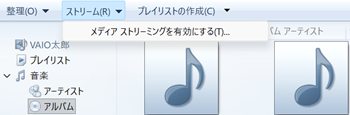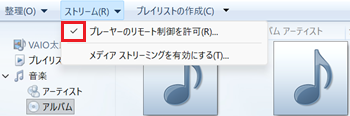[Windows Media Player Legacy] 音楽・画像・ビデオをリモート再生する方法
Q. 質問
「Windows Media Player Legacy」でライブラリをリモート再生する方法について教えてください。
A. 回答
まず、ネットワーク接続を確認し、「Windows Media Player Legacy」で受信側と送信側の共有設定を行います。操作方法については下記を確認してください。
リモート再生を行うには、パソコンや再生機器が同一のネットワークに接続している必要があります。
同一のネットワークに接続する方法については、以下の情報内「共有に関する設定」を参照してください。
受信する側と送信する側で操作が異なります。目的の操作方法を以下よりクリックし、確認してください。
受信する場合
ネットワーク上の別のパソコンで共有されているライブラリの音楽、画像、およびビデオファイルを受信して再生できます。
-
 「スタート」ボタンをクリックし、スタート画面右上にある「すべて」をクリックします。
「スタート」ボタンをクリックし、スタート画面右上にある「すべて」をクリックします。
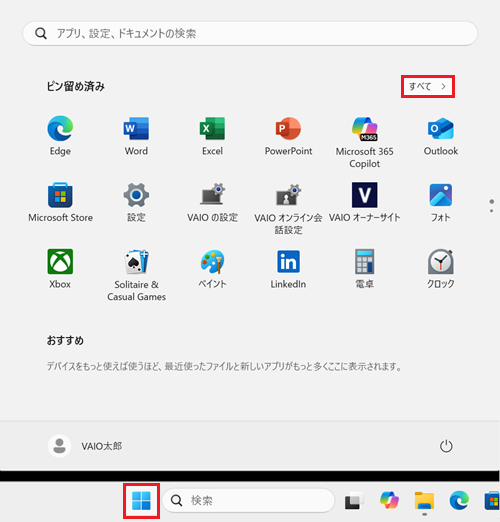
-
下へスクロールし「W」欄の「Windows ツール」をクリックします。
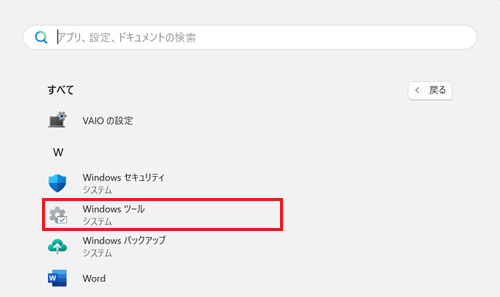
-
「Windows ツール」が表示されます。
「Windows Media Player Legacy」をダブルクリックします。
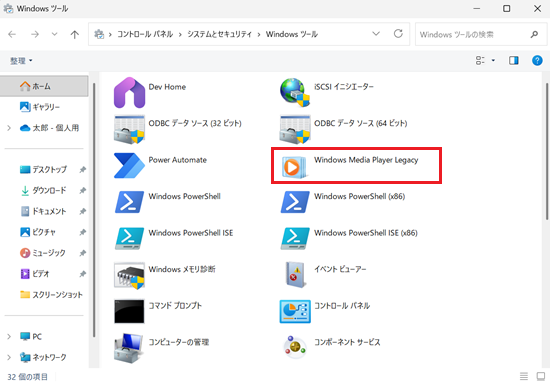
-
「Windows メディア プレーヤー 従来版」が開きます。
「ストリーム」をクリックし、表示されたメニューから「プレーヤーのリモート制御を許可」をクリックします。
 参考情報
参考情報 -
「リモート制御の許可」が表示されます。
「このネットワーク上でリモート制御を許可する」をクリックします。
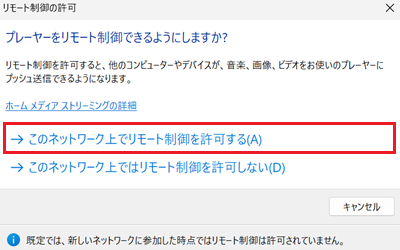
-
ネットワーク上の送信する側のパソコンで共有設定が完了していると、「ナビゲーション ウィンドウ」の「その他のライブラリ」に一覧で表示されます。
表示されている一覧から、再生したいライブラリをクリックします。
 参考情報
参考情報「その他のライブラリ」に再生したいライブラリが表示されていない場合は「その他のライブラリ」を右クリックし、表示されるメニューから「他のライブラリを最新の情報に更新」をクリックしてください。
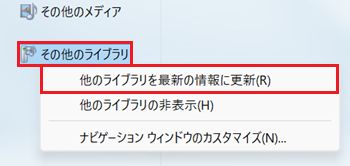
-
共有されているライブラリが表示されます。
再生したいカテゴリをダブルクリックします。
※ここでは例として、「音楽」を再生します。
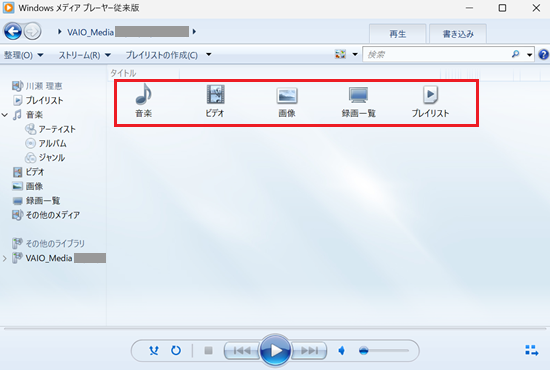
-
「プライマリ ビュー」が表示されます。
表示したい項目をダブルクリックします。
※ここでは例として「アルバム」を表示します。
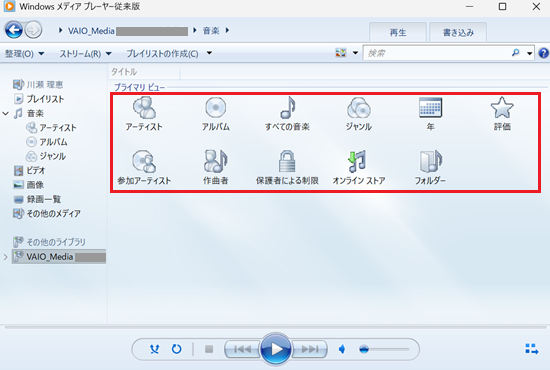
-
再生する項目を選択し、
 「再生」ボタンをクリックします。
「再生」ボタンをクリックします。
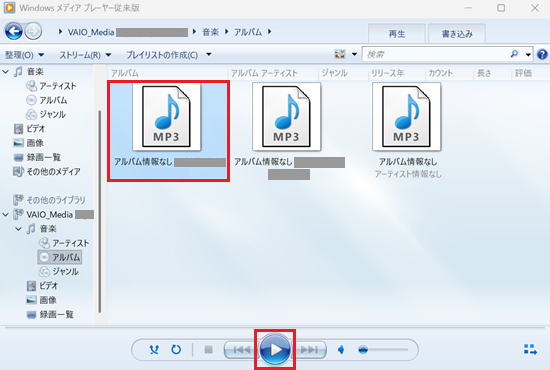
以上で操作は完了です。
送信する場合
ネットワーク上の別のパソコン、または再生機器に、音楽・画像・ビデオをリモート再生できます。
-
メディアストリーミング機能の設定をします。
メディアストリーミングを「有効」にする方法については、以下の情報を参照してください。 -
「再生」タブをクリックします。

-
「ライブラリ」から再生したい項目をドラッグアンドドロップして、再生リストを作成します。

-
画面の右上に表示されている「
 」ボタンをクリックし「デバイス キャスト」にマウスポインターを合わせます。
」ボタンをクリックし「デバイス キャスト」にマウスポインターを合わせます。
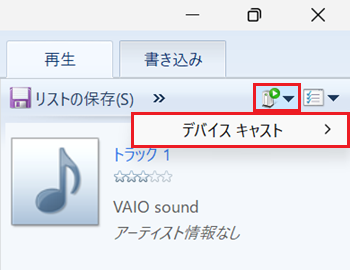
-
「デバイス キャスト」可能な再生機器が表示されます。
リモート再生したいパソコンや、再生機器をクリックします。
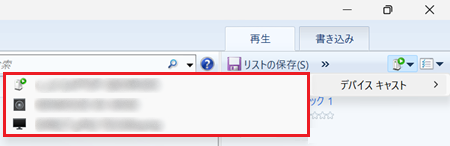
-
「デバイス キャスト」が表示されます。
同時に受信側のパソコン、または再生機器で再生が開始します。
 参考情報
参考情報「リモート再生」は、以下の操作を行うことができます。
-
連続再生のオン / オフ
-
再生の停止 / 巻戻し / 早送り
-
音量の調整
-
以上で操作は完了です。